
发布时间:2022-10-09 11: 25: 56
品牌型号:HP
系统:Win10
软件版本:GoldWave 6.57
很多新手朋友在对音频录制以及音频剪辑方面不太了解,本期内容就以goldwave音频剪辑软件为例,为大家讲解音频剪辑软件goldwave录歌用单声道好吗,goldwave怎么剪音频?
一、音频剪辑软件goldwave录歌用单声道好吗
音频剪辑软件goldwave录歌用单声道不好。音频分为:单声道、立体声、环绕声三大类别。
其中单声道是比较原始的声音形式。只有一个声音通道,用一个传声器拾取声音,用一个扬声器进行放音的过程即为单声道。
立体声,顾名思义就是指具有立体感的声音。不同的声音从多个声源传出来合成在一起,效果逼真,更具有氛围感和层次感,对录音设备要求高,我们可以通过goldwave音频剪辑软件完成立体声的录制。
下面带大家了解一下如何通goldwave软件进行立体声音录制。
1、首先打开软件,点击菜单栏中的“文件”-“新建”,建立一个空白音频文件。在弹出来的面板上设置频道数量,选择【立体声】,初始文件长度大家可根据实际需求设置即可,然后点击“OK”选项。
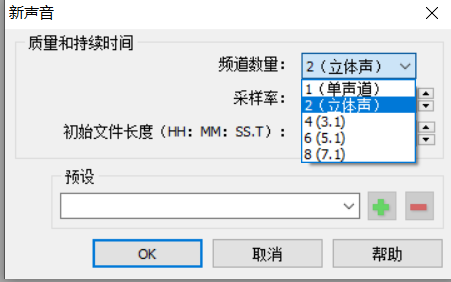
2、然后点击菜单栏上的红色录音按钮,准备开始录音。
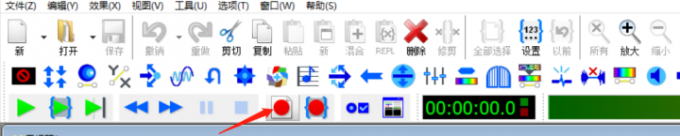
3.在弹出【持续时间】面板后,根据录音需求来设置声音的持续时间长短,如下图所示,软件默认的持续时间为10分钟,调整完时间之后,点击“ok”选项就可以开始了。

4、声音录制过程中,可以在菜单栏看到声音持续时间的变化,录制完成后,点击菜单栏中的红色方块按钮结束录音。如下图,能看到刚才录制的声音在goldwave主界面是以双声道波状图的形式呈现的,最后保存音频即可。
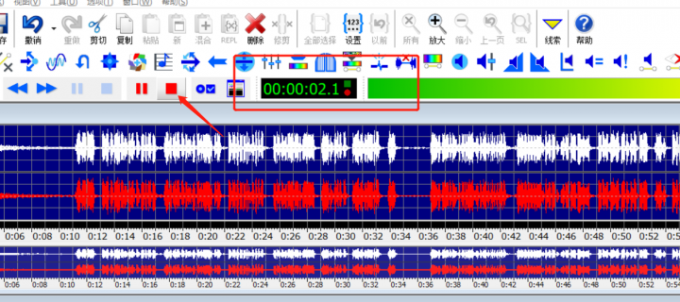
二、goldwave怎么剪音频
goldwave是一个集音频编辑、音频录制、音频合并为一体的编辑软件,通过该软件我们可以轻松完成各种音频效果处理,下面带大家了解一下goldwave怎么剪音频。
1、找到菜单栏中的“打开”按钮将需要进行剪辑的音乐文件导入至软件。

2、点击菜单栏中的“视图”按钮,可以通过放大波状图来精准的确定音频范围的选取。
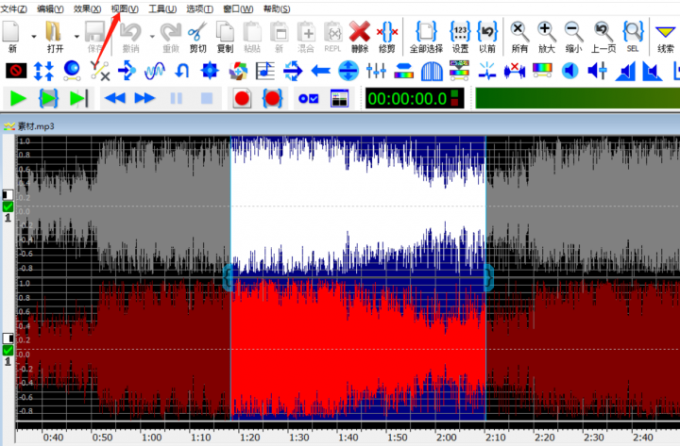
3、音频截取完成后,通过菜单栏中的“修剪”,可快速将选取多余的音频部分进行删除。

4、如果想对选取的音频部分进行后期加工的话,可以通过复制的方式,将截取出来的音乐粘贴至新建的音频文件上面。
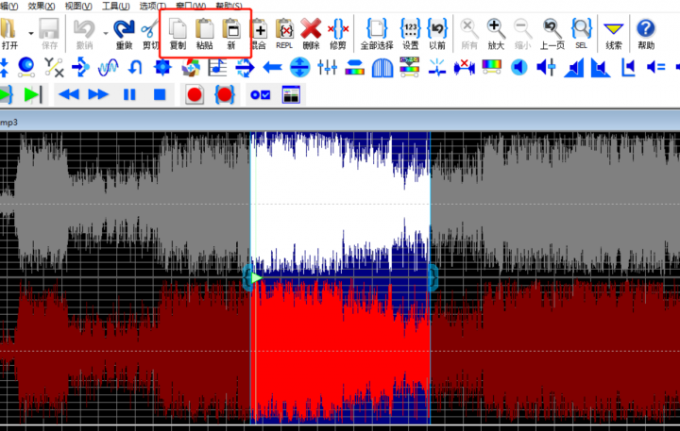
5、经过上述简单操作,想要保留的音频素材就剪出来了。

三、goldwave如何降噪
有时候由于外部环境或者机器原因,在录制音频的时候会产生很强的噪音,那如何通过goldwave音频软件来进行降噪呢,我们一起来看下具体操作方法。
1、点击软件菜单栏中的“打开”按钮,将录制好的声音导入软件。
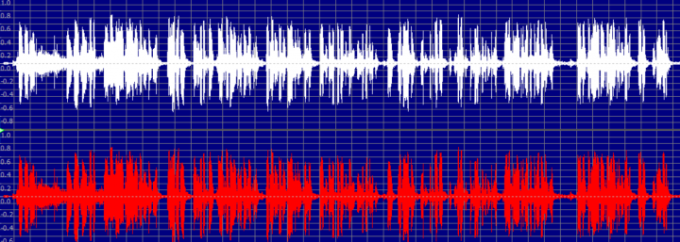
2、通过试听找到音频中出现噪音的部分选取出来,右击鼠标按钮进行复制,将截取部分复制到剪贴板上
3、然后点击菜单栏中的“效果”—“过滤”——“降噪”选项,打开降噪窗口。

4、在弹出来的面板中,勾选【使用剪贴板】,在预设窗口找到相关降噪的处理设置,选择之后点击绿色箭头按钮进行播放试听。确定效果无误之后,将调整好的音频素材进行保存即可。
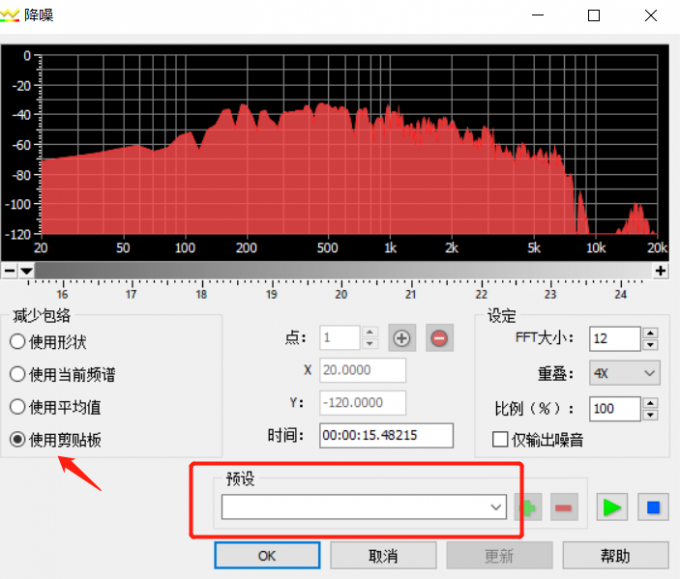
以上就是音频剪辑软件goldwave录歌用单声道好吗,goldwave怎么剪音频的相关教程,除了录音和剪辑功能之外,goldwave还有很多丰富的功能有待大家了解,感兴趣的小伙伴赶紧到GoldWave中文网学习吧!
展开阅读全文
︾